Comment assurer le respect des couleurs de la prise de vue jusqu’au post traitement de ses photos ?
Faut-il calibrer son boîtier ? C’est quoi un profil de dématriçage ? Lequel utiliser et pourquoi ?
Pour qu’une photo soit la plus fidèle possible à la scène originale, il est recommandé que toute la chaine de traitement de l’image soit parfaitement calibrée, à commencer par le boîtier. Pour cela on utilise des « profils ».
C’est quoi un profil ?
Avec un appareil photo numérique, que l’on prenne sa photo en mode raw (recommandé !) ou en jpeg, dans tous les cas le capteur enregistre des données numériques dans un fichier. Ce n’est pas encore une image ! Ce fichier décrit notamment pour chacun des photosites du capteur la quantité de lumière qu’il a enregistré et la couleur du filtre placé devant ce photosite. Pour rappel, les capteurs n’enregistrent en effet pas la couleur. Devant les photosites il y a une matrice (de Bayer ou Xtrans suivant les marques) de filtres rouges verts ou bleus.
Quand on regarde une photo sur l’écran de son boitier, ou quand on l’importe dans un logiciel ensuite pour la traiter, le fichier numérique doit obligatoirement être traduit pour passer des données numériques à des pixels caractérisés par leur teinte, saturation et luminosité. Cette étape est appelée dématriçage ou en anglais derawtisation.
Elle s’effectue en utilisant un profil de dématriçage, qui est une sorte de table de correspondance qui traduit les données numériques du fichier raw en une image visible.
Un profil c’est en quelque sorte un traducteur et tout comme on peut traduire un texte d’une langue vers une autre de diverses façons, un même fichier raw peut être traduit de différentes manières et donner des images plus ou moins lumineuses, contrastées, saturées…
Et de même que quand on fait une traduction, on a toujours accès au texte original, quand on applique un profil de dématriçage à un fichier raw, on ne modifie pas celui-ci.
Le profil détermine en effet le traitement de deux paramètres essentiels pour nos photos, la luminosité et la couleur.
Traitement de la luminosité
Nos yeux, comme les capteurs de nos boitiers convertissent un signal lumineux en signal électrique.
Notre œil ne réagit pas de façon « linéaire » à la lumière : il est plus sensible aux faibles lumières et moins sensible aux fortes. C’est comme si il amplifiait le signal dans les basses lumières et le réduisait dans les hautes lumières. On décrit cela à l’aide d’une courbe y=f(x), en vert ci-dessous,qui représente le signal perçu (y) en fonction de l’intensité lumineuse (x).
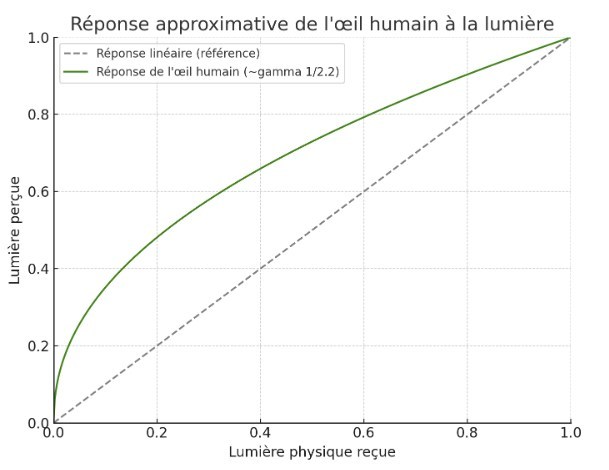
Mais les capteurs des boitiers enregistrent ce signal lumineux de façon linéaire : quand la luminosité double la valeur enregistrée sur le raw double. C’est la courbe en pointillés ci-contre.
Pour décrire ces courbes on utilise un paramètre mathématique, le « gamma« .
Le gamma de notre œil est proche de 2.2. Celui des capteurs est de 1.
Traitement de la couleur (teinte et saturation)
C’est à l’étape du dématriçage que la couleur est calculée mathématiquement en faisant une « moyenne » (c’est plus compliqué que cela !) des signaux enregistrés par plusieurs photosites adjacents (explications plus détaillées sur les capteurs, les photosites et les pixels dans cet article).
Il n’y a pas une formule mathématique unique et magique qui puisse faire ce calcul de telle sorte que ce qu’on voit à l’écran soit exactement ce que nous avons vu. Quand on photographie en jpeg, ou qu’on regarde la photo sur l’écran du boitier, c’est celui-ci qui réalise cette étape en appliquant une formule, ou profil, intégré. Mais on peut choisir ce profil.
Les profils disponibles par défaut dans lightroom ou camera raw

Sur un ordinateur, on peut parfaitement ouvrir un fichier raw avec un éditeur de texte. Ce n’est pas une image. Pour qu’on voie une image il est obligatoire que le logiciel utilise un profil de dématriçage. Photoshop par exemple ne sait pas tout seul lire un raw. Il fait appel à camera raw pour ça. Dans camera raw comme dans lightroom, il y a plusieurs profils accessibles.
On peut en ajouter comme nous le verrons (ici les deux que j’ai établi pour mon boitier Fuji-XT4).
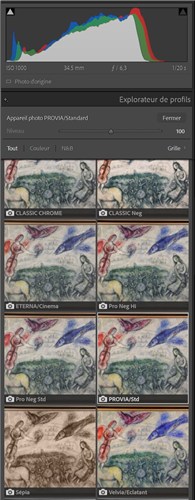
Chacun de ces profils (sauf le profil linéaire que l’on verra plus tard) applique une courbe qui booste les tons sombres et moyens, et réduit les nuances dans les très hautes lumières. Les différents profils disponibles ajoutent plus ou moins de contraste et de saturation pour s’adapter à différents styles de photo. On peut parfaitement utiliser ces profils, même quand on dispose du profil calibré pour son boîtier si ce point de départ du développement convient mieux à ce qu’on a en tête. Certains photographes pro n’en n’utilisent pas d’autres.
A noter qu’en cliquant sur le mot parcourir dans le menu des profils, on accède au d’autres profils, en particulier ceux proposés par le fabricant du boitier. Fuji par exemple en propose beaucoup. Quand on choisit un profil, on voit que l’histogramme se modifie, alors qu’aucun réglage n’est encore appliqué à la photo. C’est donc une simple traduction temporaire du raw qui est effectuée. Quand on commence à développer, les modifications qu’on apporte (balance des blancs, luminosité, redressement…) sont inscrites dans un fichier annexe mais ne modifient jamais les données originales du raw.
Sur ce tableau de Chagall (jolie roue des couleurs au passage !) on voit que les différents profils affectent plus ou moins les couleurs. Un profil peut même convertir une image en sépia ou en noir et blanc, sans affecter l’orginal. n peut du reste à partir d’un même raw réaliser différents développements en utilisant plusieurs profils.
Que signifie calibrer un boitier ?
On ne parle pas ici de la correction des aberrations chromatiques ou géométriques liées à l’optique, mais de déviations dans le rendu des couleurs. Un calibrage du boîtier est réalisé par les fabricants en usine mais celui-ci est fait pour un type de boîtier, pas pour chaque boîtier individuellement, ce qui serait bien trop onéreux. Or chaque boîtier a ses propres défauts qu’il convient d’identifier et de corriger. Par exemple, un boîtier Nikon D850 pourrait tirer un peu sur le magenta dans les bleus tandis qu’un autre D850 pourrait au contraire tirer un peu sur le jaune dans les verts.
On ne peut pas en réalité calibrer soi même son boitier. On établit un profil de dématriçage qui traduit les données numériques en une image qui soit la plus fidèle possible à ce que l’on a vu et qui corrige les déviations propres à chaque capteur.

Qui dit calibration dit outil de référence. On utilise pour cela des chartes comportant des carrés de couleurs et de nuances de gris parfaitement calibrés en teinte saturation et luminosité.
Ces chartes sont assez onéreuses du fait de la qualité des pigments nécessaires. Si vous faites partie d’un club photo, c’est un achat qui peut parfaitement se partager.
Cette charte est photographiée, obligatoirement en mode raw, et un logiciel compare la couleur attendue pour un carré donné à celle observée sur le cliché de la charte.
Ceci permet d’établir le profil de dématriçage propre au boitier, qui décrit dans un fichier numérique les défauts du boitier et les corrections à apporter pour rétablir les bonnes couleurs.
Ce profil doit être ensuite enregistré et lu par le logiciel qui effectue le dématriçage (ou dérawtisation), comme lightroom, camera raw, DXO, capture one…
Il y a deux types de normes pour ces profils de dématriçage :
– la norme ICC qui nécessite d’établir un profil par illuminant, et qui est donc difficilement utilisable en extérieur. Mais lorsque le respect des couleurs est primordial, par exemple lorsqu’on photographie un tableau, ou dans le monde de la mode ou de la publicité, on effectue ce calibrage à chaque prise de vue, de façon à ce que la charte de couleur soit exposée exactement dans les mêmes conditions de lumière que l’objet ou la scène à photographier.
– la norme dcp inventée par Adobe, plus facile à utiliser. Un profil à la norme dcp est établi en photographiant la charte à la lumière du jour puis en lumière artificielle (2780 K). Le profil établi est utilisable entre ces deux valeurs. Ce profil dcp n’est pas, ou à peine, sensible à une variation de température de couleur, même importante, à la condition que la mire ait été photographiée sous deux illuminants en lumière continue. En revanche, il faut établir un profil distinct quand on utilise des lumières particulières de type néon.
Camera raw et Lightroom n’acceptent que la norme dcp. DXO et capture one n’acceptent que la norme ICC, sauf depuis la version 6 de DXO qui accepte maintenant la norme dcp.
Pour établir les profils de dématriçage, ICC ou dcp, les deux chartes de référence sont chacune exploitées avec leur logiciel dédié.
Arnaud Frich les a testées sur son excellent site :![]() Calibrite ColorChecker Passport
Calibrite ColorChecker Passport![]() Datacolor Spyder Checkr Photo
Datacolor Spyder Checkr Photo
Arnaud détaille également sur son site pour chacune de ces deux chartes le protocole à suivre pour créer le profil correspondant au boitier calibré.
Installer un profil de dématriçage dans camera raw ou lightroom
Les profils ainsi générés (calibré ou linéaire, voir ci-dessous) ou récupérés doivent être installés sur votre ordinateur pour être disponible dans Camera raw et dans Lightroom. Il faut pour cela les placer dans ce dossier :
Mac : Macintosh HD > Utilisateurs > « votrenom » > Bibliothèque > Application Support > Adobe > CameraRaw > CameraProfiles
PC : C: > Utilisateurs > « votrenom » > AppData > Roaming > Adobe > CameraRaw > CameraProfiles
Il faut ensuite redémarrer Lightroom et Photoshop.
Ces profils apparaissent alors dans la fenêtre de développement de lightroom ou de camera raw comme ceux d’Adobe lorsqu’on ouvre un raw.
Ces profils n’apparaissent QUE si la photo a été prise avec le boitier correspondant. Si vous affichez une photo prise avec un ancien boitier par exemple, vous ne verrez pas celui que vous venez d’installer pour votre boitier actuel.
Mais on peut tout à fait établir un profil calibré et un profil linéaire pour chacun de ses boitiers si on en a plusieurs. Lightroom (CR) reconnait le boitier et affiche les profils correspondants, y compris le profil linéaire (même si il ne change pas de nom ce qui n’est pas très pratique).
Attention : si la photo sélectionnée n’est pas un raw mais un jpeg, un psd, un tif, un hiec, un png…. bref tout autre format qu’un dng ou un raw propriétaire d’une marque (CR2, CR3, NEF, RAF….) ce menu contient deux choix seulement : « couleur » et « monochrome ».
Profil linéaire
A partir d’un profil calibré pour un boitier donné (ou à partir du profil Adobe standard, mais c’est moins bien) on peut aussi établir un profil linéaire.
Le profil linéaire correspond à la courbe en pointillés plus haut sur cette page. Son gamma est de 1, c’est à dire que la luminosité affichée est directement proportionnelle à l’intensité du signal lumineux initial (schématiquement, les puristes me pardonneront une petite approximation 😊).
AUCUN des autres profils utilisés pour traduire le fichier numérique en image n’est linéaire : que ce soit celui qu’on a établi pour calibrer le boîtier ou les profils par défaut d’Adobe (adobe couleur, paysage, portrait….) tous appliquent une courbe dont le gamma est supérieur à 1 (de 1.8 à 2.4 en général).
Pour créer le profil linéaire, il faut utiliser un petit programme gratuit d’adobe : Adobe DNG profile editor. Olivier Rocq explique en détail sur son site comment générer soi-même ce profil et offre des profils linéaires déjà générés pour une centaine de boîtiers différents. Si le votre ne s’y trouve pas vous pouvez lui envoyer une photo exportée au format DNG et il vous enverra le profil linéaire correspondant 😊.
Pourquoi choisir tel ou tel profil de dématriçage ?
Le profil du boitier permet de corriger la « différence de gamma » entre le capteur et nos yeux. Pour qu’on voie plus de nuances dans les ombres, les tons intermédiaires sont boostés comme illustré plus haut, le contraste est augmenté de même que la saturation.
Le profil linéaire n’applique pas de modification à ce qui a été enregistré par le capteur. Etabli en partant du profil calibré du boitier, il corrige les défauts du capteur qui par exemple aurait une tendance à accentuer les magentas.
Ci dessous, j’ai photographié la charte de couleur Xrite pour établir le profil calibré du boitier (ici un fuji XT4). A partir de ce profil, j’ai aussi établi le profil linéaire de mon boitier et j’ai installé ces deux profils dans lightroom.
J’importe dans lightroom la même photo de la charte (celle utilisée pour établir le profil calibré) sans aucun réglage.
Quand j’applique le profil de dématriçage de mon boitier, les couleurs qui s’affichent sur mon écran (calibré !) sont très proches de celles de la charte si je la mets à côté.
Quand sur la même photo j’applique le profil linéaire, l’image qui s’affiche est assez éloignée des couleurs et de la luminosité de la charte. l’image est terne, les couleurs sont assez fades.
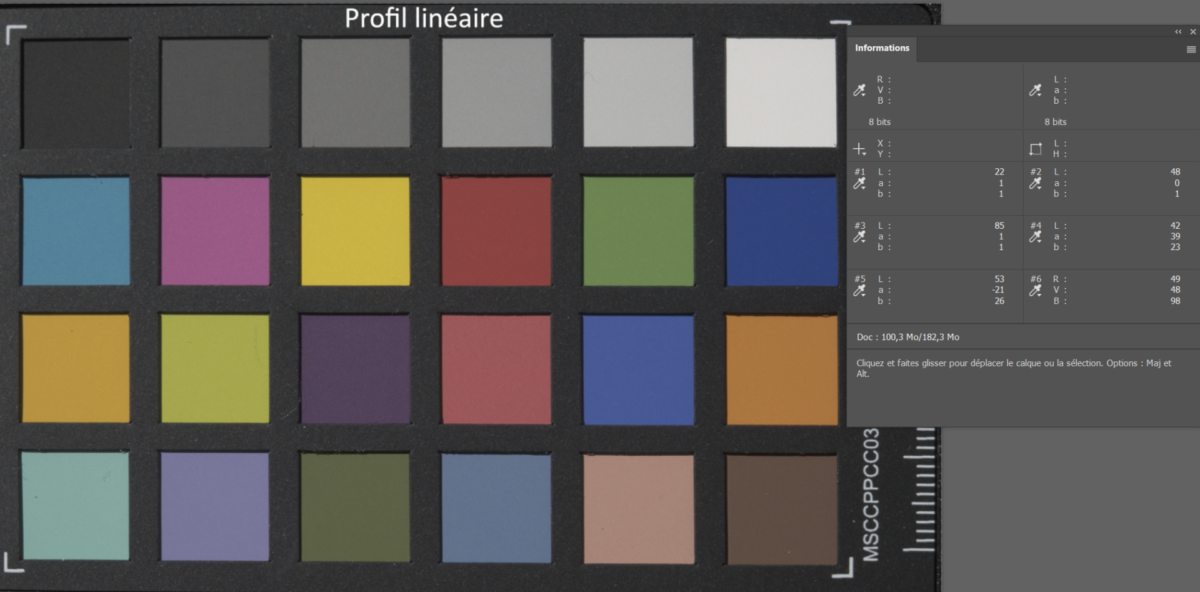

Ces différences sont parfaitement visibles également sur l’histogramme.
Comparons maintenant les valeurs de luminosité (mode L*a*b*) du noir, du gris moyen et du blanc. Avec le profil du boitier, ces valeurs sont respectivement de 25, 66 et 95%, tandis qu’avec le profil linéaire, elles sont de 22, 50 et 85%.
Autrement dit, avec le profil linéaire j’aurais pu exposer d’avantage la charte et avoir encore des nuances de blanc alors qu’avec le profil du boitier, une expo plus longue aurait saturé le signal. C’est la conséquence de la courbe qui est appliquée avec le profil de boitier : les valeurs intermédiaires sont boostées, le gris moyen n’est plus à 50% mais à 66%, on distingue mieux les différences de gris dans les tons sombres, mais on perd des nuances dans les très hautes lumières.
Ce qu’il faut retenir c’est qu’avec le même raw, sans aucun autre réglage, on peut générer les deux images ci-dessus.
A quoi sert le profil linéaire ?
Récupérer des détails dans les hautes lumières
Une des raisons d’utiliser un profil linéaire c’est pour récupérer des informations dans les hautes lumières.
Quand on a une photo avec beaucoup d’informations dans les hautes lumières, avec le profil du boitier il peut être compliqué de toutes les récupérer. Dans la photo ci-contre, l’histogramme montre qu’avec le profil du boitier il y a dans le ciel des zones en apparences cramées : il y a un pic collé sur la droite et beaucoup de valeurs proches de ce pic.
Si je baisse trop les hautes lumières, le ciel risque de devenir gris sale sans pour autant avoir beaucoup plus de détails.

Si on change simplement le profil pour appliquer le profil linéaire, sans rien faire d’autre, on récupère beaucoup de nuances dans le ciel et le pic de droite n’est pas collé contre le bord droit de l’histogramme.
Le profil linéaire est donc apparemment utile pour récupérer des hautes lumières mais on voit aussi qu’on perd des informations dans les basses lumières, ainsi que de la couleur.

Récuperer les hautes lumières sans profil linéaire
Un des problèmes des histogrammes des boitiers mais aussi de LR, CR ou PS c’est qu’ils ne montrent pas ce qui est présent dans le raw mais seulement dans l’image affichée à l’écran. On peut donc parfois avoir l’impression qu’il y a des zones complètement brulées ou bouchées alors qu’en réalité dans le raw il y a des informations, des nuances dans ces zones.
Même avec un écran standard (SDR), si dans le module développement vous cliquez sur le bouton HDR, vous verrez que la quasi totalité des photos qui ont des zones affichées comme surexposées avec les différents profils (y compris linaire) ont en réalité des informations dans les hautes lumières. Le tout c’est d’y accéder !
Il y a au moins deux autres façons de récupérer les hautes lumières tout en conservant les détails dans les ombres et en respectant les couleurs :
En 2025, Adobe a introduit les profils adaptatifs. Ces profils, qui font appel à l’IA, ne sont pas toujours intéressants à mon avis. Mais quand il y a de forts contrastes, ils permettent de récupérer efficacement les hautes lumières.
L’autre méthode c’est de développer la photo en utilisant le mode de développement HDR (pas la fusion d’exposition), même quand on ne dispose pas d’un écran HDR, comme expliqué dans cet article.
J’ai comparé sur la même photo
– le profil calibré de mon boitier
– son profil linéaire
– Le profil adaptatif couleur d’Adobe
– le développement en mode HDR/SDR (pour écran standard donc)
Je vous invite à vous faire votre opinion.
Je garde en tête que les profils adaptatifs d’Adobe évolueront certainement dans le futur et que ce test méritera d’être refait dans quelque temps. %ais à l’heure actuelle (mai 2025), dans une situation de soleil coucaht avec un fort contraste de luminosité, ma préférence va nettement au développement HDR/SDR.
Travail en studio avec un seul illuminant
Le profil linéaire est utilisé par certains professionnels qui travaillent en studio, avec un seul illuminant, continu. Mais il ne faut pas penser qu’on respecte les couleurs dans ce cas.
Ce dernier point est important : la lumière naturelle n’est pas continue, et très changeante. Le profil linéaire est donc inadapté pour des photos en extérieur.
Certains photographes préfèrent le profil linéaire en le trouvant plus « neutre ». Pour ma part je ne partage pas ce choix. Les couleurs ne sont pas plus neutres, elles sont plus fades et plus éloignée de la vision humaine. C’est le profil du boitier qui est en réalité le plus neutre.
Peut-on créer un profil unique pour son boitier, qui calibre les couleurs ET qui soit linéaire ?
Comme on le voit plus haut, ces deux profils sont très différents et il n’est pas possible de les combiner. Mathématiquement, appliquer une courbe sur une droite ne peut pas donner une droite. Le profil du boîtier, calibré pour les couleurs est justement fait pour NE PAS être linéaire pour restituer les couleurs telles que nous les voyons car nos yeux ne voient pas les choses de façon linéaire.
De plus, la luminosité influençant la saturation des couleurs la correction apportée ne pourrait pas être la même, en particulier dans les hautes lumières.
Alors, à quoi sert cette page ? Pourquoi calibrer son boitier ?
Bonne question !
Le seul boitier qui à ce jour respecte les couleurs c’est l’Hasselblad 709x d’après Arnaud Frich. Tous les autres boitiers ont des profils intégrés qui interprètent plus ou moins les couleurs. Il est intéressant de savoir que ces profils, pour un même boîtier d’une même marque, diffèrent suivant que le boîtier est vendu en Europe, en Asie ou en Amérique. Les goûts pour les couleurs sont modifiés par notre physiologie (les femmes ne voient pas exactement les couleurs de la même façon que les hommes par exemple, sans parler de l’âge ou d’autres critères) mais aussi par notre culture, ce que les fabricants de boîtiers connaissent bien.
La calibration du boîtier est supposée justement effacer ces profils intégrés pour revenir à des valeurs « vraies ».
Mais… si on calibre son boitier avec 2 chartes différentes, on obtient… deux profils différents. Y en a-t-il un de bon ? La réponse est non. Tel profil sera plus juste sur les rouges et moins sur les bleus, pour un autre ce sera l’inverse.
Alors certains photographes professionnels n’utilisent que les profils d’Adobe ou ceux disponibles sous « camera matching ».
Certes, si on prend en photo un tableau et qu’on veut le reproduire au mieux, c’est une aide de photographier en même temps la charte de couleur dans les mêmes conditions d’éclairage mais ça ne garantit pas pour autant une fidélité parfaite.
En conclusion, disposer d’un profil de calibration couleur de son boitier c’est un outil de plus dans sa trousse. Cela permet de partir d’une base plus neutre que celle des profils d’Adobe. Mais on peut s’en passer, surtout si on fait essentiellement de la photo de paysage, de portrait artistique.
C’est différent si on a besoin de produire des photos de mode, de cuisine ou autres sujets pour lesquels la couleur est essentielle et se doit d’être la plus fidèle possible à la réalité. Quant au profil linéaire, à part faire chic et pro 😉, son utilité ne saute pas aux yeux à mon vis. A vrai dire je l’ai établi mais je ne m’en sers quasiment plus jamais. Euh non en fait : plus jamais !
Quand on fait des photos dans l’idée de retranscrire une émotion, ce qui compte ce n’est pas tant la fidélité des couleurs par rapport à une charte que d’arriver à trouver une harmonie qui soit fidèle à ce qu’on a ressenti ou à ce que l’on veut transmettre.
En revanche, il est ESSENTIEL de travailler sur un écran calibré et d’imprimer sur une imprimante calibrée si l’on veut que son travail de développement de la photo donne à la fin un résultat conforme à ce que l’in voyait sur l’écran et qui nous PLAIT 🙂
Un GRAND merci à Arnaud Frich pour ses explications sur son blog et par téléphone sur ce sujet complexe !
Bonjour,
super instructif votre article, je suis très interressé.
Cependant j’ai téléchargé DNG Profile editor sur mon Mac Os Séquoia 15.4.1 et DNG profile editor ouvre une fenêtre vide, je n’arrive à rien, j’ai beau allez chercher un fichier raw sur mon mac une autre fenêtre vide s’ouvre.
Je ne comprends pas pourquoi.
Vous auriez une explication, je ne trouve pas de réponse sur internet.
merci d’avance
M PAUL
Merci de ce commentaire :). Je ne peux malheureusement pas vous aider, ne travaillant pas sur mac mais exclusivement sur PC. Vous pouvez récupérer le profil linéaire correspondant à votre boitier sur le site d’Olivier Rocq.
Cela dit, il faut que je remette à jour cette page. Le profil linéaire me parait de moins en moins intéressant. Le développement en utilisant le mode pour affichage HDR (pas la fusion d’exposition), même quand on ne dispose pas d’un écran HDR, ainsi que les nouveaux profils adaptatifs proposés par Adobe permettent une excellente récupération des hautes lumières sans avoir les inconvénients du profil linéaire en ce qui concerne les tons sombres et les couleurs, mal rendus en profil linéaire.
Ces pages pourraient vous intéresser je pense :
https://tutoflo.fotoflo.net/ciel-surexpose/
https://tutoflo.fotoflo.net/hdr-sur-ecran-sdr/